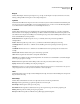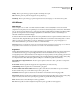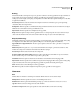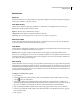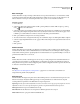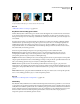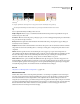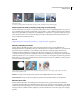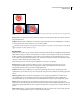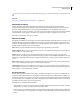Operation Manual
180
ADOBE PREMIERE ELEMENTS GEBRUIKEN 7
Effecten toepassen
Kleur vervangen
Met het effect Kleur vervangen vervangt u alle instanties van een geselecteerde kleur door een nieuwe kleur, terwijl
eventuele grijswaarden behouden blijven. Met dit effect kunt u de kleur van een object in een clip wijzigen door de
kleur te selecteren en vervolgens de besturingselementen aan te passen om een andere kleur te maken.
Een kleur vervangen
1 Pas het effect toe.
2 Selecteer het effect in het deelvenster Taken en klik op de knop Effecten bewerken. Klik vervolgens op de knop
Setup rechts van de effectnaam.
3 Selecteer in het dialoogvenster Kleur vervangen de kleur die u wilt vervangen door te klikken op de desbetreffende
kleur in het gebied Sample van clip links in het venster (de aanwijzer neemt nu de vorm aan van een pipet) of door
te klikken op de staal Doelkleur en een kleur te selecteren in het dialoogvenster Kleurkiezer.
4 Klik op de staal Kleur vervangen en kies de vervangende kleur.
5 Als u het bereik van de te vervangen kleur wilt vergroten of verkleinen, sleept u de schuifregelaar Gelijksoortigheid.
6 Selecteer de eigenschap Effen kleuren als u de opgegeven kleur wilt vervangen zonder grijswaarden te behouden en
klik op OK.
7 Klik op Gereed.
Gammacorrectie
Met het effect Gammacorrectie maakt u een clip lichter of donkerder zonder de schaduwen en hooglichten veel te
veranderen. Met dit effect worden de helderheidsniveaus van de middentonen (de middengrijze niveaus) aangepast,
terwijl donkere en lichte gebieden ongewijzigd blijven. De standaardwaarde voor de gammainstelling is 7. U kunt een
gammawaarde instellen van 1 tot en met 28.
Tint
Met het effect Tint verandert u de kleurgegevens van een clip. Voor elke pixel geeft u met de luminantiewaarde een
overvloeiing tussen twee kleuren op. Met Map Black To en Map White To bepaalt u aan welke kleuren donkere en
lichte pixels worden toegewezen. Aan tussenliggende pixels worden tussenliggende waarden toegewezen. Met Amount
To Tint stelt u de intensiteit van het effect in.
Keying
Zie “Objecten boven elkaar plaatsen en transparantie” op pagina 158 voor informatie over het maken van
transparantie met gebruik van keyingeffecten.
Alfa aanpassen
Gebruik het effect Alfa aanpassen in plaats van het effect Dekking wanneer u de standaardrendervolgorde van vaste
effecten moet wijzigen. Wijzig het dekkingspercentage om transparantieniveaus te maken. U kunt de volgende
besturingselementen gebruiken om het alfakanaal in de clip te interpreteren.
Opmerking: Met dit effect wordt het alfakanaal van slechts één instantie van een clip genegeerd of omgekeerd. Als u het
alfakanaal van elke versie van de clip wilt aanpassen, gebruikt u de opdracht Beeldmateriaal interpreteren.
Alfa negeren Hiermee negeert u het alfakanaal van de clip.
Alfa omdraaien Met dit effect keert u de transparante en dekkende gebieden van de clip om.
Alleen masker Met deze optie geeft u alleen het alfakanaal weer.